Pasos para realizar una restauración del sistema en Windows 11

Si experimentas errores o bloqueos, sigue los pasos para una restauración del sistema en Windows 11 para regresar tu dispositivo a una versión anterior.
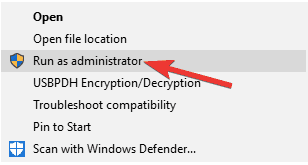
¿Alguna vez se quedó atascado con el mensaje de error "Algo sucedió y no pudimos instalar una función" mientras actualizaba Windows? Bueno, sí, es un problema comúnmente reportado que impide que los usuarios actualicen a Windows 10.
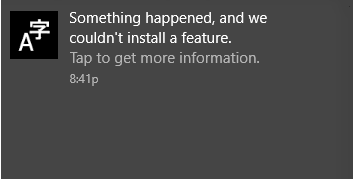
Independientemente del dispositivo que utilice, ya sea un teléfono inteligente, una computadora portátil, una PC o una tableta, la actualización de su dispositivo es de suma importancia. Microsoft sigue lanzando actualizaciones periódicas de vez en cuando que vienen junto con un montón de nuevas funciones, mejoras de rendimiento y correcciones de errores. Por lo tanto, si se queda atascado en cualquier momento mientras actualiza su dispositivo a una actualización disponible recientemente, puede usar las siguientes soluciones para reanudar el proceso de actualización.
En esta publicación, hemos enumerado una variedad de soluciones que le permitirán solucionar el problema del mensaje de error "Algo sucedió" en Windows 10.
Lea también: [Resuelto] ¿Cómo reparar el error de actualización de Windows 10 0x80080008?
Cómo reparar un error que sucedió en Windows 10
Empecemos.
1. Desactive el software antivirus
¿Su PC con Windows está instalada con alguna herramienta de seguridad antivirus de terceros? En caso afirmativo, le recomendamos que lo desinstale o lo desactive temporalmente. Existe la posibilidad de que el software antivirus instalado en su sistema bloquee la ejecución de algunas de las aplicaciones o servicios, deteniendo así el proceso de actualización. Por lo tanto, para corregir el error de actualización, intente deshabilitar la herramienta antivirus y vea si este truco funcionó.
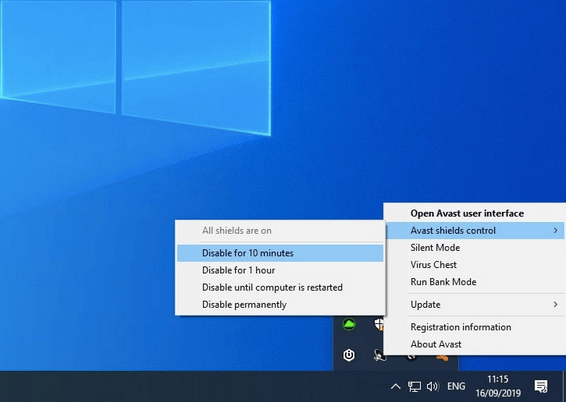
NOTA: No es recomendable dejar su sistema expuesto a amenazas durante mucho tiempo. Entonces, una vez que haya terminado de actualizar su dispositivo, asegúrese de habilitar el servicio antivirus nuevamente.
2. Verifique el espacio de almacenamiento disponible
El error "Algo sucedió y no se pudo instalar un servicio" también puede aparecer si su dispositivo se está quedando sin espacio de almacenamiento. Por lo tanto, para asegurarse de que su dispositivo tenga suficiente espacio para que la nueva actualización se instale correctamente, siga estos pasos rápidos.
Inicie el cuadro de búsqueda del menú Inicio, escriba "Configuración de almacenamiento" y presione Entrar.
Espere unos segundos hasta que Windows enumere la cantidad de espacio de almacenamiento disponible en su dispositivo.
Si su máquina se está quedando sin almacenamiento, puede habilitar la función "Storage Sense" que automáticamente libera espacio al deshacerse de los archivos basura y los datos temporales.
Después de restaurar el espacio de almacenamiento en su PC con Windows, intente instalar la actualización nuevamente y verifique si todavía tiene algún problema.
Lea también: 5 soluciones fáciles para resolver el error de actualización de Windows 0x80072efe
3. Utilice la herramienta de creación de medios en el modo de administrador
Si está intentando instalar la actualización de Windows 10 a través de la herramienta de creación de medios, aquí hay un truco rápido que le permitirá actualizar sin ningún obstáculo.
Busque el archivo de instalación de la herramienta de creación de medios en el Explorador de archivos. Haga clic con el botón derecho en el archivo de instalación y seleccione "Ejecutar como administrador".
Ejecutar el archivo de instalación en modo administrador le permitirá llevar a cabo el proceso de actualización sin enfrentar el mensaje de error "Algo sucedió".
Lea también: Herramienta de creación de medios de Windows 11 (2021): cómo usarla
4. Elimine la carpeta de descarga de distribución de software.
Para eliminar la carpeta SoftwareDistributionDownload en Windows 10, es posible que deba ejecutar algunos comandos.
Inicie el símbolo del sistema en modo de administrador. Ingrese el siguiente comando y presione Enter.
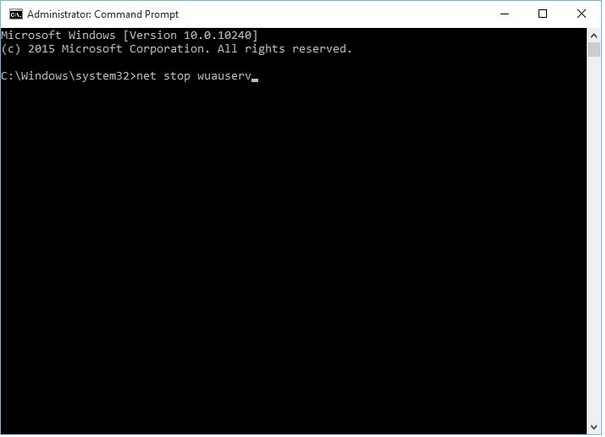
net stop wuauserv
Ahora, abra el Explorador de archivos y navegue hasta la ubicación de la carpeta C: WindowsSoftwareDistributionDownload. Presione la combinación de teclas Control + A para seleccionar todos los elementos, haga clic con el botón derecho en su selección y seleccione "Eliminar" para eliminar todo de esta carpeta.
Después de eliminar los archivos, regrese a la ventana del símbolo del sistema y ejecute el comando que se menciona a continuación:
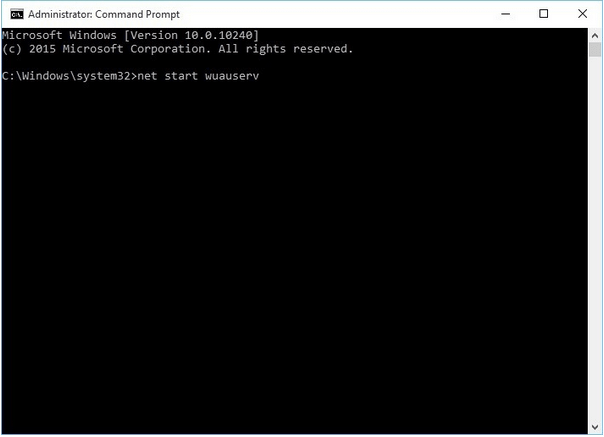
net start wuauserv
Ahora, copie y pegue el siguiente comando, presione Enter para ejecutarlo:
wuauclt.exe /updatenow
Salga de todas las ventanas y luego intente actualizar su dispositivo para verificar si todavía aparece el mensaje de error "Algo sucedió, no se pudo instalar un servicio".
Lea también: Cómo reparar el error de actualización de Windows 0x80240034
5. Cambiar la configuración regional del sistema
La configuración regional del sistema en Windows 10 es un servicio que se encarga de administrar los idiomas, los textos que se muestran en las aplicaciones y otras actividades relacionadas. Si no puede actualizar su dispositivo a Windows 10, puede intentar cambiar la configuración regional del sistema en su máquina. Siga estos pasos rápidos:
Abra el Panel de control y luego seleccione "Reloj, idioma y región".
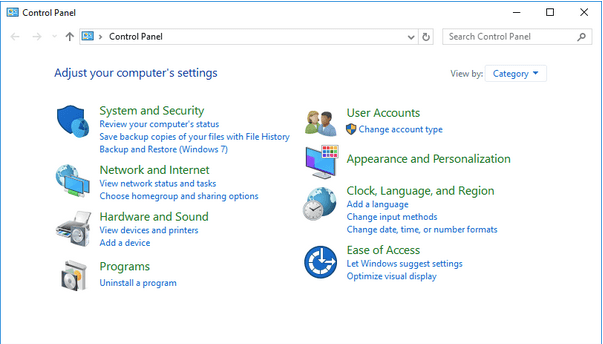
En la ventana de propiedades de la región, cambie a la pestaña "Administrativo".
Toque el botón "Cambiar configuración regional del sistema".
Seleccione "Inglés (Estados Unidos)" como el idioma local del sistema actual. Presiona el botón OK para confirmar.
Después de actualizar la ubicación actual del sistema, reinicie su dispositivo y luego intente instalar la actualización de Windows 10.
6. Ejecute el solucionador de problemas de Windows
Por último, pero no menos importante, intentaremos ejecutar el solucionador de problemas de Windows Update para corregir el mensaje de error "Algo sucedió en Windows 10".
Presione el ícono de Windows ubicado en la barra de tareas, abra Configuración. Seleccione "Actualización y seguridad".
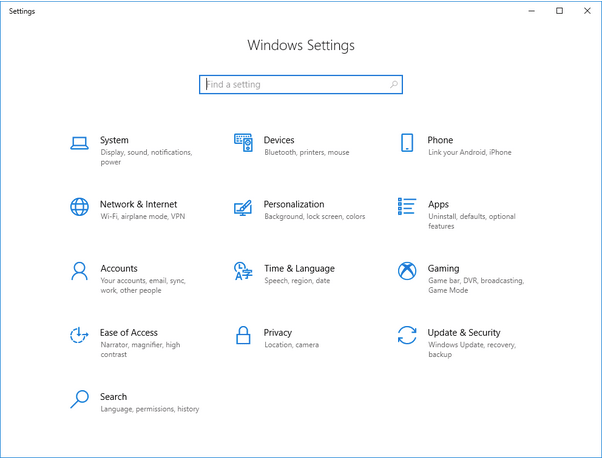
Cambie a la sección "Solucionar problemas" en el panel del menú de la izquierda.
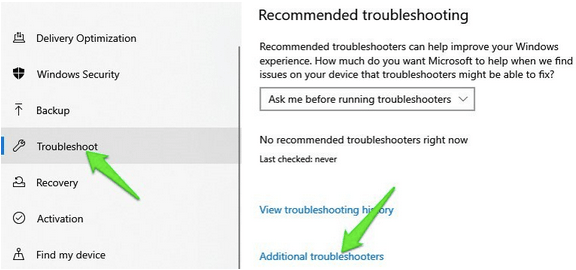
Toque la opción "Solucionadores de problemas adicionales".
Seleccione "Windows Update" y ejecute el solucionador de problemas.
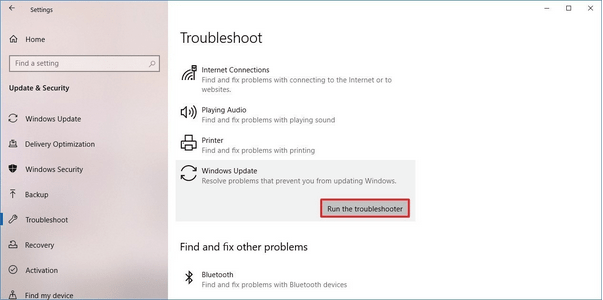
¡Los solucionadores de problemas de actualización de Windows ahora se pondrán a trabajar! Espere a que finalice el proceso hasta que se analicen, diagnostiquen y corrijan todos los errores de actualización.
Conclusión
Esto resume nuestra guía rápida sobre cómo solucionar el problema del mensaje de error "Algo sucedió" en Windows 10. Este mensaje de error ocurre con mayor frecuencia mientras intentas actualizar tu dispositivo. Puede utilizar cualquiera de las soluciones alternativas mencionadas anteriormente para solucionar este problema y reanudar la instalación de la última actualización de Windows 10 sin ningún obstáculo.
¡Buena suerte!
Si experimentas errores o bloqueos, sigue los pasos para una restauración del sistema en Windows 11 para regresar tu dispositivo a una versión anterior.
Si estás buscando las mejores alternativas a Microsoft Office, aquí tienes 6 excelentes soluciones para comenzar.
Este tutorial te muestra cómo puedes crear un icono de acceso directo en el escritorio de Windows que abre un símbolo del sistema en una ubicación específica de la carpeta.
¿Es Start11 mejor que la barra de tareas de Windows? Echa un vistazo a algunas de las ventajas clave que Start11 tiene sobre la barra integrada de Windows.
Descubre varias maneras de solucionar una actualización de Windows dañada si tu máquina tiene problemas después de instalar una actualización reciente.
¿Estás luchando por descubrir cómo establecer un video como protector de pantalla en Windows 11? Revelamos cómo hacerlo utilizando un software gratuito que es ideal para múltiples formatos de archivos de video.
¿Te molesta la función Narrador en Windows 11? Aprende cómo deshabilitar la voz del narrador de múltiples maneras fáciles.
Mantener múltiples bandejas de entrada de correo electrónico puede ser complicado, especialmente si tienes correos importantes en ambos. Este artículo te mostrará cómo sincronizar Gmail con Microsoft Outlook en dispositivos PC y Mac de Apple.
Cómo habilitar o deshabilitar el sistema de archivos cifrados en Microsoft Windows. Descubre los diferentes métodos para Windows 11.
Te mostramos cómo resolver el error Windows no puede iniciar sesión porque no se puede cargar su perfil al conectar a una computadora a través de Escritorio Remoto.






